当サイトではゲーミングデバイスを紹介してます。
中でもゲーミングイヤホンを取り上げることが多いですが、それは本業がPAだから。
他にもCS機、PS4などのゲーミングデバイスを紹介することも多いです。
普段はコントローラー、所謂パッドでゲームしています。
ですが今回めでたくキーボード&マウス(以下KnM)デビューしました!
と言ってもPS4で使ってるわけではなく普段やっているゲームのPC版に移行したのでKnMでゲームを操作するということにチャレンジ中でございます。
最近はと言うともっぱらKnM漁りまくってKnMの沼にもハマっています。
ということで今後はKnM初心者目線でゲーミングKnMも紹介していこうと思います。
今回紹介するのが▼
ゲーミングデバイスメーカー「ROCCAT」から「 KONE AIMO Remastered RGBA」です。
購入理由
KnM導入してから日も浅くまだまだ全然慣れないでいます。
特に左手(キーボード)のWASD移動にとことん慣れません。
なので色々調べてみると
初心者、特にCS機からKnMに移行した人には多ボタンマウスってのが良いというのを目にしました。
なぜ多ボタンマウスが良いかと言うとCS機のコントローラー(PAD)は多くの操作が右手に集中しているから.
じゃあKnMでも多くの操作を右手(マウス側)に割り当てちゃうと受け入れやすいという理由から多ボタンマウスが良いと言われてるみたなのです。
考えてみるとCS機のコントローラーだと左手は矢印キーなんてほとんど触らないから親指は常にアナログスティックに置いたまま移動に専念。
あとはADSだったりでトリガー(PS4で言うならL1)を触るくらいのもの。
反対に右手はジャンプ、しゃがみ、リロード、射撃、近接など戦闘中にアクションとして使うボタンが満載。多ボタンウスが良いってのにも納得できます。
そこで購入したのが12ボタン搭載の 「ROCCAT KONE AIMO Remastered RGBA」
現在こいつのボタンほとんどに戦闘中に使うようなアクションを割り振ってます。
ボタンの割り当てなどの設定はROCCATのデバイスを管理するソフトウェア「ROCCAT SWARM」で可能なので後ほど見ていこうと思います。
仕様
| センサー | ・16000dpi の ROCCAT® Owl-Eye 光学式センサー ・アクセラレーション 50G ・最大速度 250ips ・マウスのアクセラレーション:なし ・アングルスナップ:オン/オフ ・調整可能なリフトオフディスタンス |
| 一般 | ・Omron® スイッチ搭載 ・1000Hz のポーリングレート ・反応速度 1ms ・ARM Cortex-M0 50MHz ・512kB のオンボードメモリ ・1.8m の編み込み USB ケーブル |
| 大きさ | ・高さ:4.00cm ・幅:8.50cm ・長さ:12.5cm ・重さ:130g |
| 互換性 | ・システム要件:USB 2.0 以上、インターネット接続(ドライバソフトウェア用) ・オペレーティングシステム:Windows® 10、Windows® 7、Windows® 8 |
本体



本体形状はこんな感じ
左右非対称(右手専用)
表面はしっとりしてるけどさらさらしてる独特な感じ。
独自の特殊コーティングが施されているらしい。
接続するとライティングが点灯。綺麗です。

でも少し欠点があってマウス自体が徐々に暖かくなってきます。
冬は良さそうなのですが暑い時期はライトオフにしたほうが良さそうです。
ボタンは12コ
スイッチはオムロン製

特徴的なのが握った時に親指の下にボタンがあります。

ボタンは12コで十分多ボタンマウスと言えるのですが、このマウスにはEasy-Shiftというボタンを押している間、各ボタンの割り当てが切り替わる機能があり、その機能を使うことで最大23個の動作をボタンに割り当てることができます。
Easy-Shift の設定も 「RoCCAT SWARM」 で可能なので、これも後ほどあわせて見ていきます。
サイズは
高さ:4.00cm
幅:8.50cm
長さ:12.5cm
とかなり大きい。特に横幅は見た瞬間にわかるほど広いように感じます
重量は130gとやはり重い部類に入ります。
底面を見てみると
マウスソールが5ヵ所に配置。

センサーは最大16,000dpiのOwl-Eye光学式センサーが搭載されポーリングレートは最大1000Hz
マウスを1インチ動かした時に画面上のカーソルが何ドット動くかを表したものらしい
1秒間に何回情報をPCに送るかを表したものらしい
使用感
まずは握り心地
通常、私はつかみ持ち派なのですが、このマウスを持つと自然とかぶせ持ちに近い握り方をしてしまいます。その方がしっくりくると言った方が良いといった感じ。大きさも要因かもしれません?
かぶせ持ちっぽく握ると親指がサイドボタンの下にあるえぐれた部分にフィット。

安定性が増します。
小指、薬指も意識することなくすんなり収まる形状。
逆にいつもの様につかみ持ちで握ろうとすると大きな違和感こそないものの若干力を入れて握ってるような気がするのと若干、重さを感じてしまい疲れるような気さえします。
ポジション的に無理があるような感じです。
つまみ持ちは、それこそダイレクトに重さと大きさが伝わってくるような気がします。
手の小さい方のつまみ持ちだと意図せず掌が筐体に触れてしまってつかみ持ちに近い形になってしまうかもしれないぐらいの大きさがあります。
スイッチはクリック感があり音も軽快。
遊びはほとんどなく操作がダイレクトに伝わります。
サイドのボタンは遊びもあるし配置も合わさって誤爆の心配はなさそう。
親指下のボタンもサイドボタン同様、配置、遊び相まって誤爆は起きにくい。
配置的には親指を下にずらすだけなので直観的に押すことができます。
ホイールは鈍い感触ですが確実に伝わるようなノッチ感があります。
ですが左右のチルトと押し込みは似たようなクリック感なので慣れにもよるかもしれませんが押し間違えることもありそうです。
動かした感じ滑りは悪くなく重量もあるので安定感は抜群。
本体の使用感は以上
ソフトウェア「ROCCAT Swarm」
タブごとにできることをまとめます。
設定
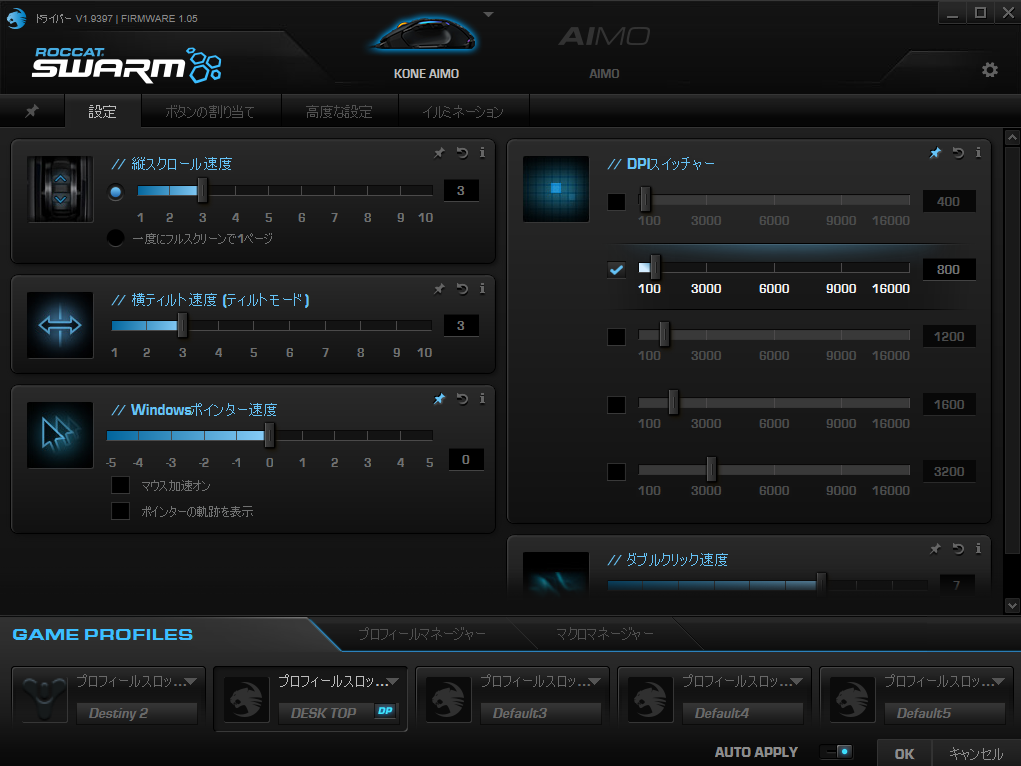
基本的な設定を行う
- ホイールのスクロール速度や
- ポインター速度
- DPIの変更も可能
ボタン割り当て
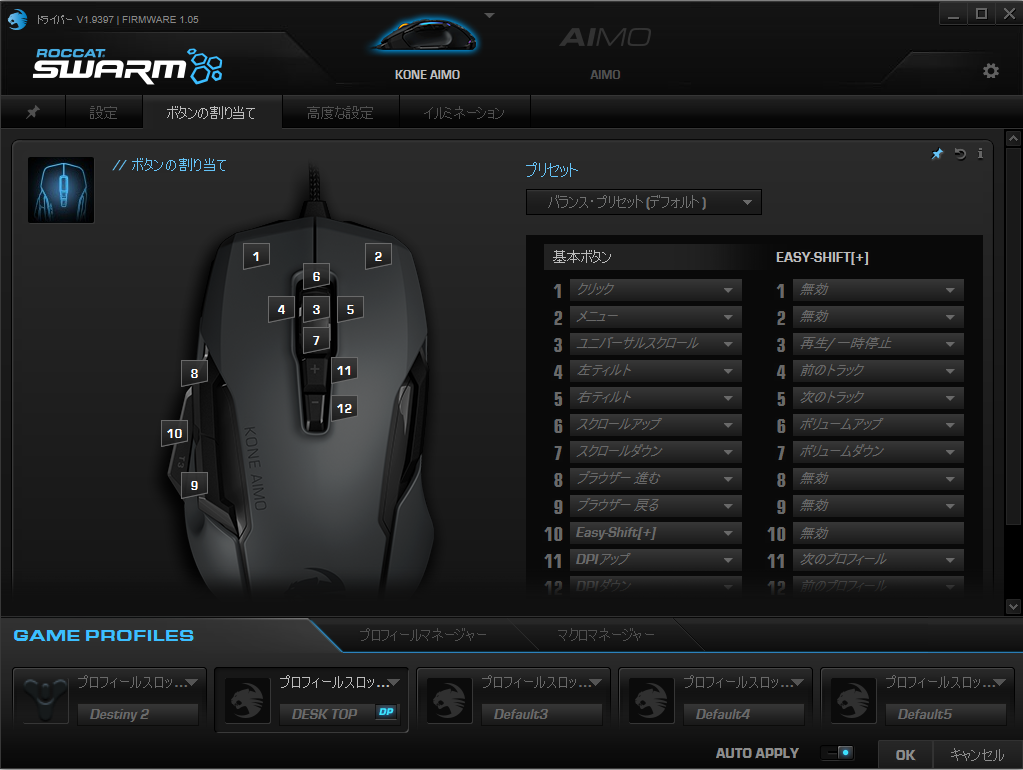
12個のボタンにどのような機能を割り当てるか設定していきます。
- マクロを割り当て
- キーボードの任意のキーを割り当てることもできる
- ブラウザやメディアに特化した機能を割り当てることもできる
- 冒頭でも言ったEasy-Shiftも設定できる
EASY-Shift
左の「基本ボタン」の枠10番に設定されている「Easy-Shift」
このボタンを押しながら他のボタンを操作すると右の「Easy-Shift[+]」の枠で割り当てている動作を行うことができます。
なので計23個の動作をマウスのみで行うことが可能になります。
GAME PROFILES
下部のGAME PROFILEタブでは五つの設定を保存することが可能です。
プロフィールスロットをクリックすると保存した設定が、どの都度ロードされます。
中にはアプリケーションを立ち上げたと同時に自動設定内容がで切り替わるように設定することもできるようです。
高度な設定
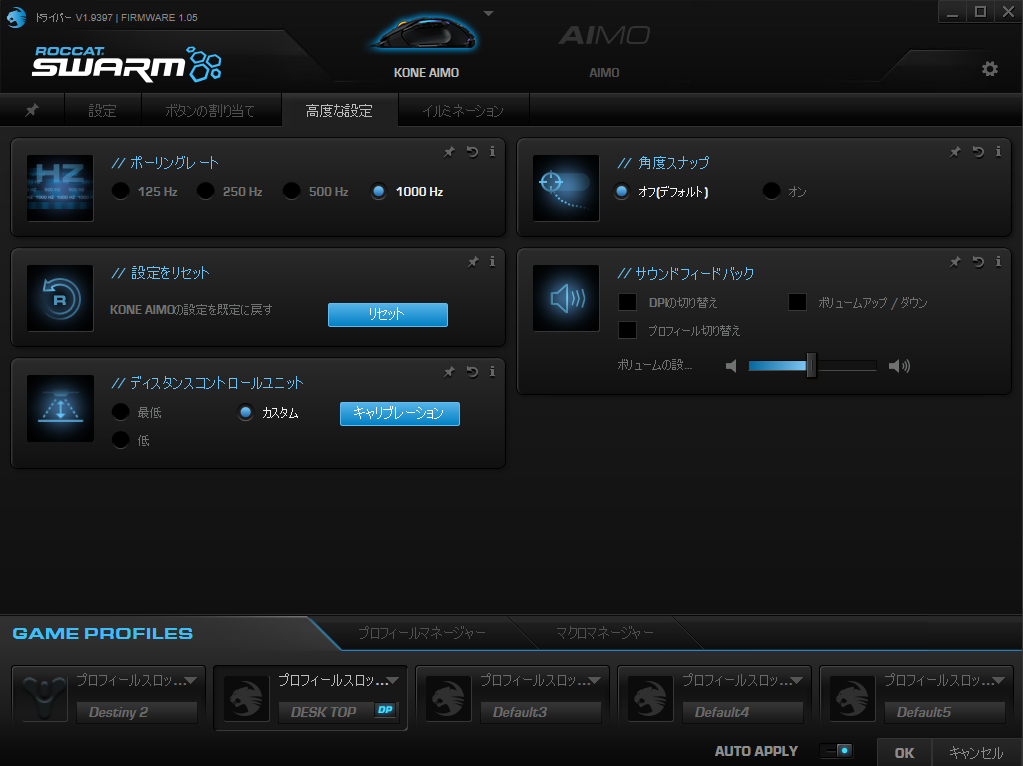
- 設定のリセット
- ポーリングレートの変更
- センサーの校正も可能
イルミネーション
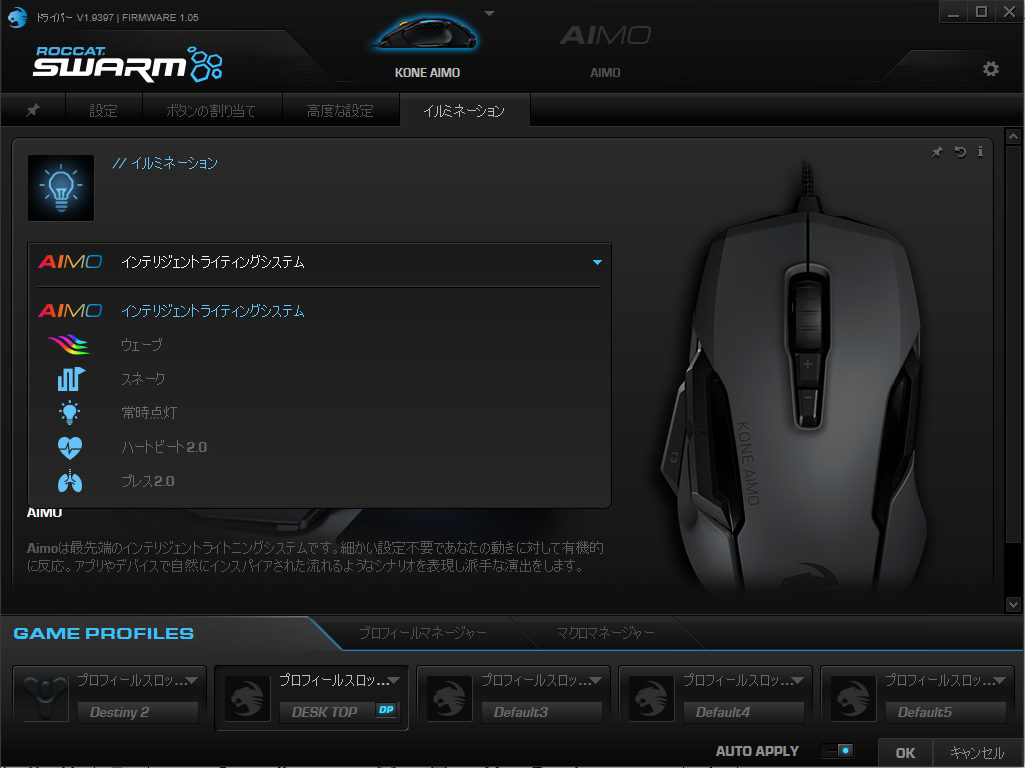
- ライティングパターン変更
- カラー変更
- 輝度調整
感想
個人的な感想としては
サイドの3つのボタンがものすごく押しやすくて扱いやすい。
干渉しないし、直観的に押しやすい。
Easy-Shiftを使うと更に利便性は上がってゲームだけでなく作業なんかにもかなり使えそうです
慣れは必要そうですが…
後は重さと大きさを許容できるかがネック。
手が大きくてかぶせ持ちでって人なら問題なさそうですが、普段は軽量マウスって方が乗り換えるにはかなり違和感を感じる大きさと重量になっていると思います。
軽量マウスが小さすぎる
左手むずッ多ボタンマウス使ってみたいって人にはオススメできるマウスではないでしょうか。






















コメント